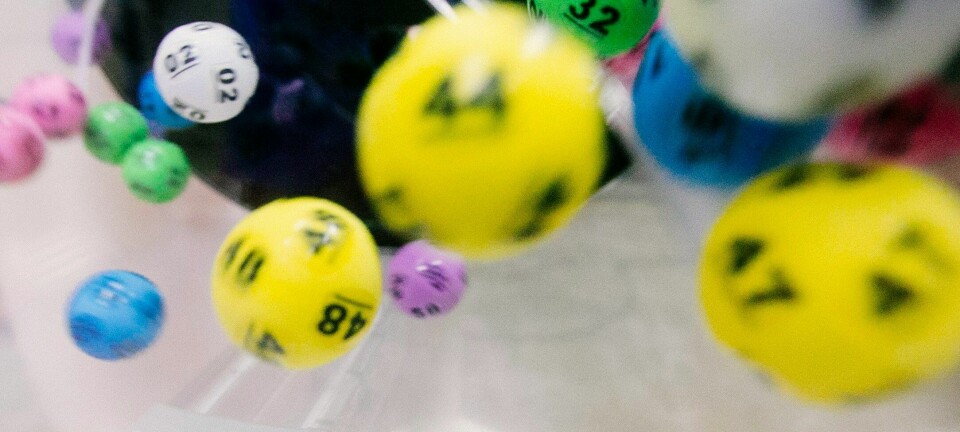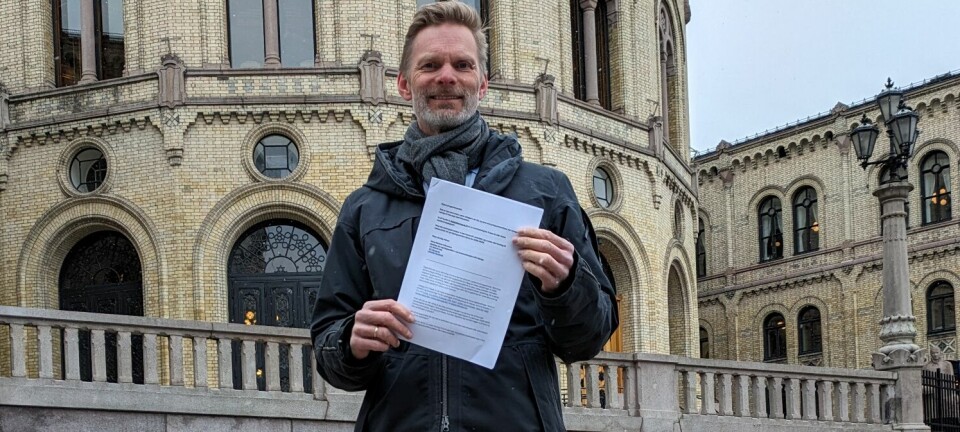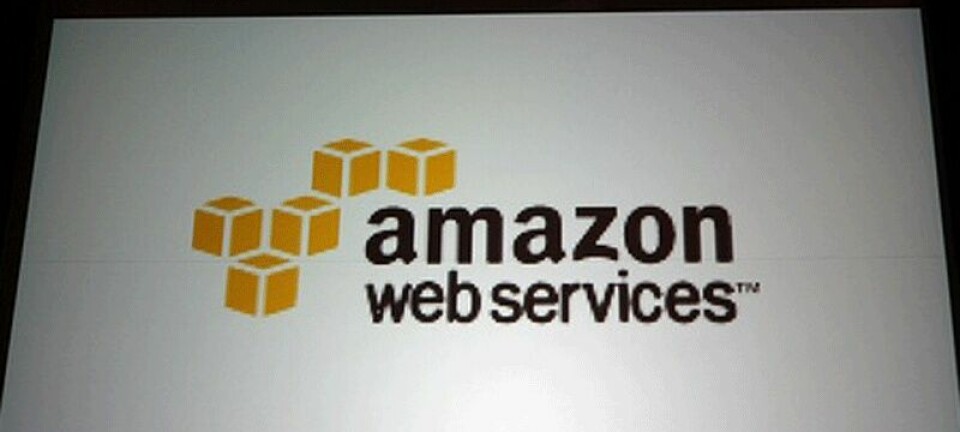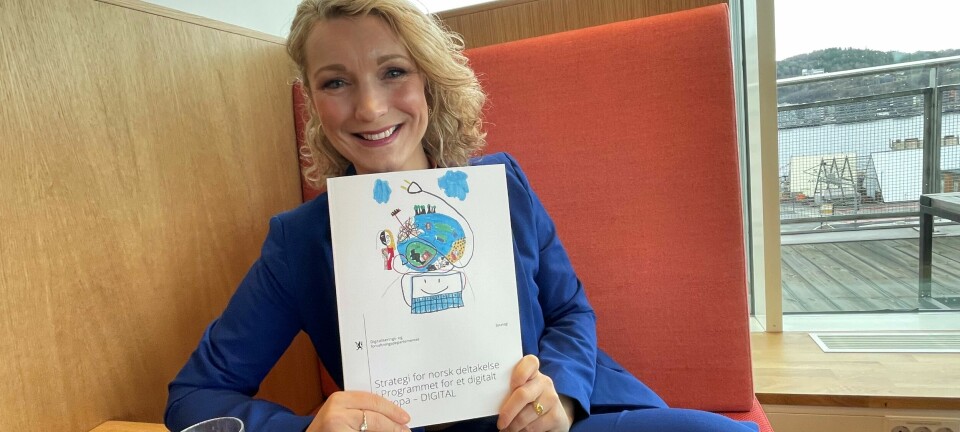10 kjekke Mountain Lion-funksjoner
Mountain Lion kommer med en rekke små, smarte funksjoner som er fort gjort å overse.
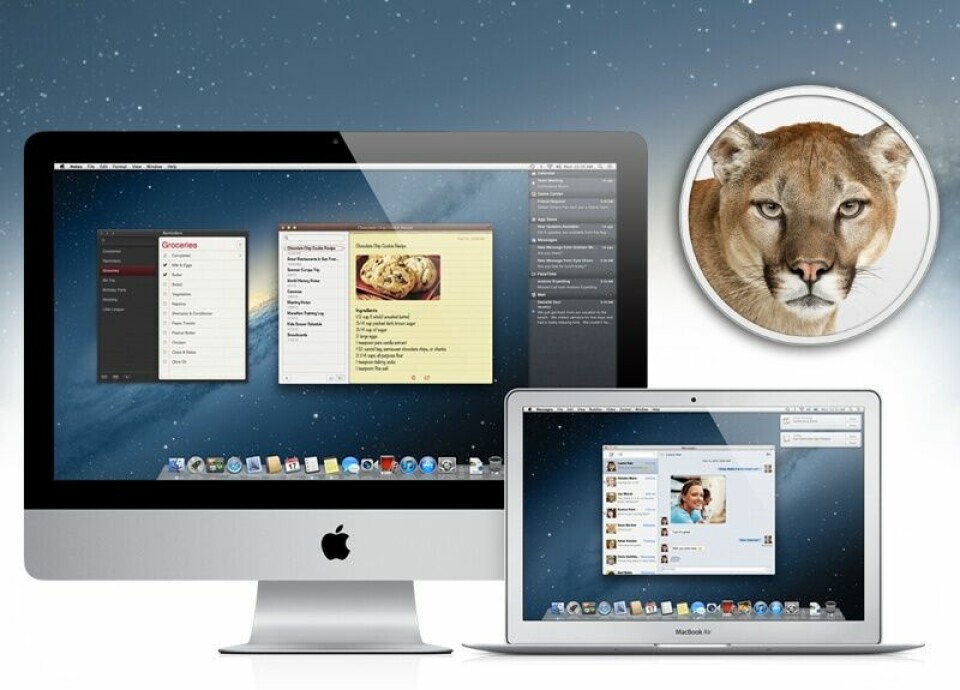
Det koster 119 kroner å laste ned Mountain Lion, og for den prisen får du 200 nye funktioner, ifølge Apple.
200 funksjoner kan høres ut som mye, men i virkeligheten vil de færreste nok oppleve store forandringer når de første gang åpner sine Mac-er etter å ha installert Mountain Lion.
Det skyldes blant annet at en del av de nye funksjonene er mindre forbedringer, mens andre kun gjelder for kinesiske Apple-brukere og andre igjen kun virker med nyere Mac-er.
Det finnes riktignok enkelte store nyheter, hvor Varslingssenter og AirPlay Mirroring må regnes som de største og mest iøynefallende.
Utover det er det imidlertid også en del mindre, men smarte funksjoner som kanskje ikke legges merke til ved første øyekast.
Les vår test:
1. Nye berøringsfunksjoner
Apples operativsystem er kjent for å ha flere smarte berøringsfunksjoner som aktiveres via maskinens styreflate.
Og med Mountain Lion har Apple tilføyet en rekke nye berøringsfunksjoner. For eksempel kan du få tilgang til Varslingssenter ved å bruke to fingre for å sveipe mot venstre fra den ytterste høyre side av Mac-ens styreflate.
Det er også mulig å se nærmere på for eksempel en bildefil eller et dokument uten å skulle åpne et program. Du kan ta en rask smugkikk på filen ved å trykke på den med tre fingre samtidig på styreflaten.
Trykker du på et ord - i stedet for en fil - med tre fingre blir ordet automatisk slått opp i Mountain Lions ordbok. Dessverre finnes ikke ordboken på norsk.
2. Slå Varslingssenter av
Varslingssenter er en av de mest markante forbedringene i Mountain Lion. Men har du bruk for å ha fullt fokus på arbeidet ditt, kan det være en distraksjon hvis du hele tiden får påminnelser om nye e-postmeldinger, Twitter-beskjeder og kalenderavtaler.
Det kan du heldigvis skru av. Det gjør du ved å holde Alt-tasten inne mens du klikker på Varslingssenter-ikonet i høyre hjørne av skjermen din. Når du gjør det, blir ikonet grått. Du skrur funksjonen på igjen ved å trykke på Alt og klikke på ikonet.
3. Ta kryptert backup
Time Machine er backup-verktøyet i OS X, og med Mountain Lion er det nå mulig å ta kryptert backup.
Det gjør du ved å gå inn i Systemvalg, klikke på Time Machine og velge din sikkerhetskopidisk. Deretter kan du velge om sikkerhetskopien din skal være kryptert.
4. Fest notiser på skjermen din
Programmet synkroniseres med tilsvarende notatapper på iPhone og iPad. Men hva mange ikke umiddelbart legger merke til når de bruker notatprogrammet i Mountain Lion, er at de kan ta notater ut av selve notatprogrammet og klistre dem fast på skjermen.
Når du dobbeltklikker på en av dine notater, åpnes den som et selvstendig notatark, og selv om du deretter lukker notatprogrammet, vil du åpne notatark fremdeles ligge igjen på skrivebordet som en god gammeldags postit-lapp.
5. Lett å døpe om dokumenter
I Mountain Lions forgjenger, Lion, var det en omstendelig prosess å gi en fil et nytt navn.
Men med Mountain Lion kan du bare klikke på overskriftslinjen i dokumentet, og deretter klikke på punktet "Endre navn". Ved å klikke på overskriften, får du også opp en lang rekke andre valgmuligheter.
Du kan eksempelvis også velge a se gjennom tidligere versjoner av dokumentet eller "flytte det til iCloud".
6. «Single sign-on»
Nå trenger du ikke lenger å taste inn ditt passord og brukernavn for eksempelvis Gmail og Twitter i alle programmer hvor det skal brukes. I stedet kan du nøye deg med å taste ditt passord inn ett enkelt sentralt sted i Mountain Lion.
Du finner «single sign-on»-funksjonen under "E-post, kontakter og kalendere" i Systemvalg.
7. Del overalt
Du kjenner kanskje Del-knappen fra iPhone og iPad. Men med Mountain Lion er den også kommet til din Mac, og den gjør det superlett å dele filer eller lenker via eksempelvis e-post, iMessage, eller Twitter.
Du finner Del-knappen overalt i Mountain Lion. I Safari kan du med et klikk på knappen hurtig dele lenker, i Finder kan du hurtig dele filer og i Kontakter-appen kan du sende kontaktinformasjon avgårde via mail eller iMessage.
8. Oppdater kontakter med Twitter-opplysninger
Det sosiale nettverket Twitter blir dypere og dypere integrert i Apples produkter.
Og i Mountain Lion kan du ikke bare raskt dele lenker og bilder via Twitter. Du kan også raskt oppdatere alle kontaktene dine med data fra Twitter.
Det gjør du ved å bruke den tidligere nevnte felles innloggings-funksjonen.
Her taster du inn ditt brukernavn og passord i Twitter, og klikker heretter på knappen "Oppdater kontakter...".
Når du gjør det, gjennomgår Mountain Lion alle dine kontakter på Twitter og matcher dem med kontaktene på din Mac. Kontaktene på din Mac blir heretter oppdater med lenker til deres Twitter-profiler og eventuelt med profilbilder fra Twitter.
9. Få rask tilgang til lydinnstillinger
Med Mountain Lion er det endelig kommet AirPlay til Mac. Det betyr at du trådløst kan koble din Mac til en Apple TV, og dessuten kan du trådløs spille av lyd fra din Mac hvis du har en AirPlay-høyttaler eller et stereoanlegg som er koblet til en Airport Express.
Du må imidlertid huske å skifte lydkilde hvis du vil spille av lyd med AirPlay, og det kan dessverre virke litt komplisert i Mountain Lion.
Det finnes imidlertid en rask snarvei. Ved å holde Alt-tasten inne mens du klikker på lyd-ikonet i menylinjen kan du raskt skifte mellom de forskjellige lydkildene.
10. Dra dokumenter til iCloud
Når du vil åpne en fil i Apples tekstbehandlingsprogram Pages eller et annet program som støtter iCloud, dukker det automatisk et iCloud-vindu opp.
Her har du tilgang til filene som du tidligere har lagret på iCloud - eksempelvis filer du har opprettet på din iPad eller iPhone.
Men du kan ikke bare åpne filene. Åpner du for eksempel iCloud-vinduet i Pages, kan du fra Finder trekke andre dokumenter over i iCloud-vinduet, hvor de så automatisk vil bli gjort tilgjengelig på din iPhone eller iPad.
Har du oppdaget noen andre små og smarte nyheter i OS X 10.8 Mountain Lion? Del de gjerne i kommentarfeltet!